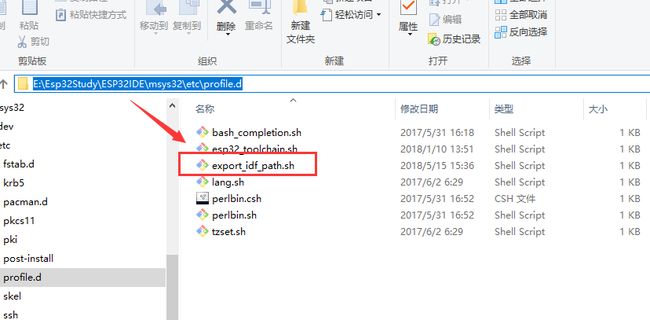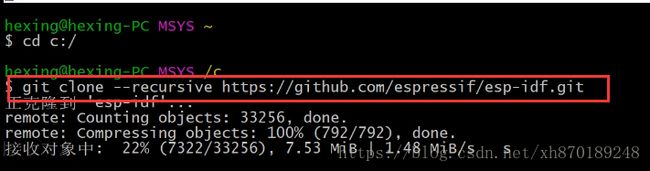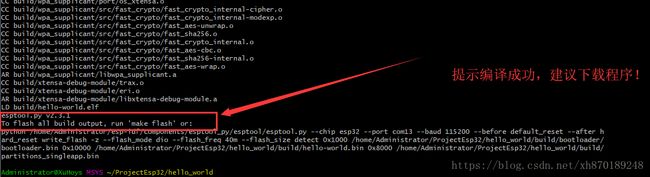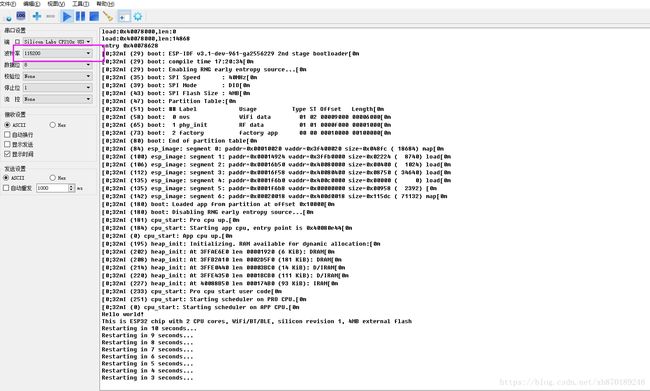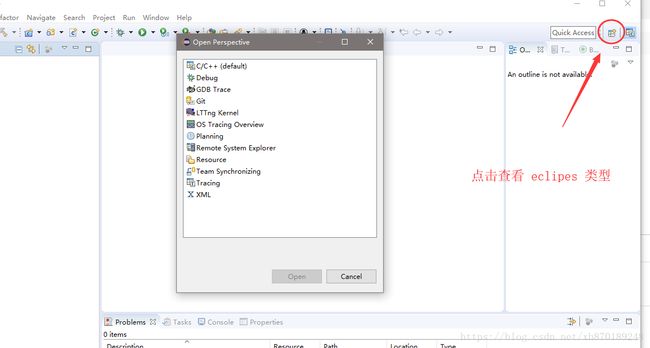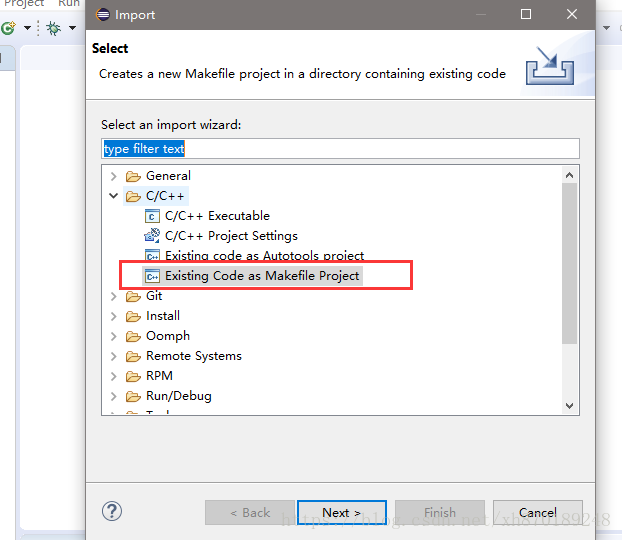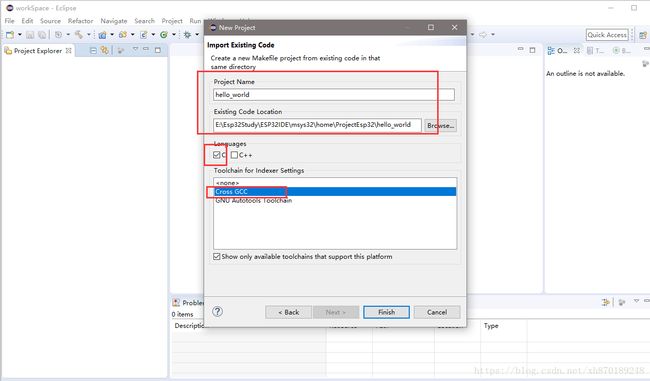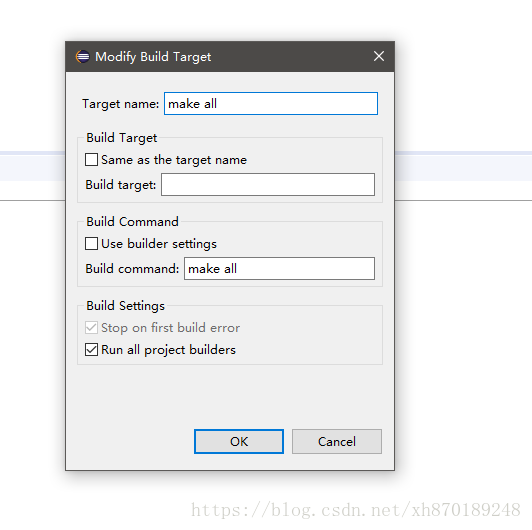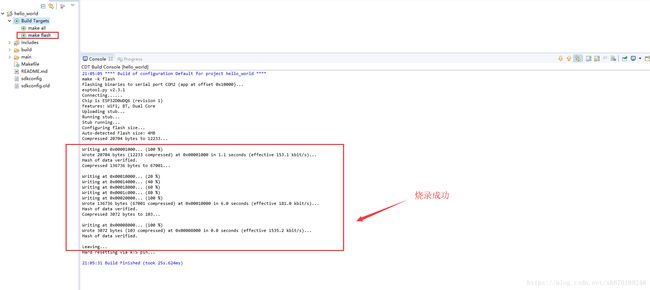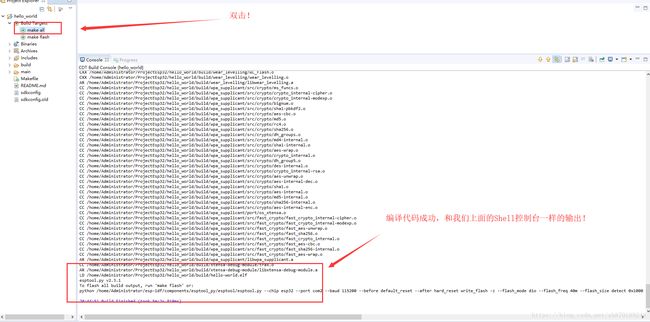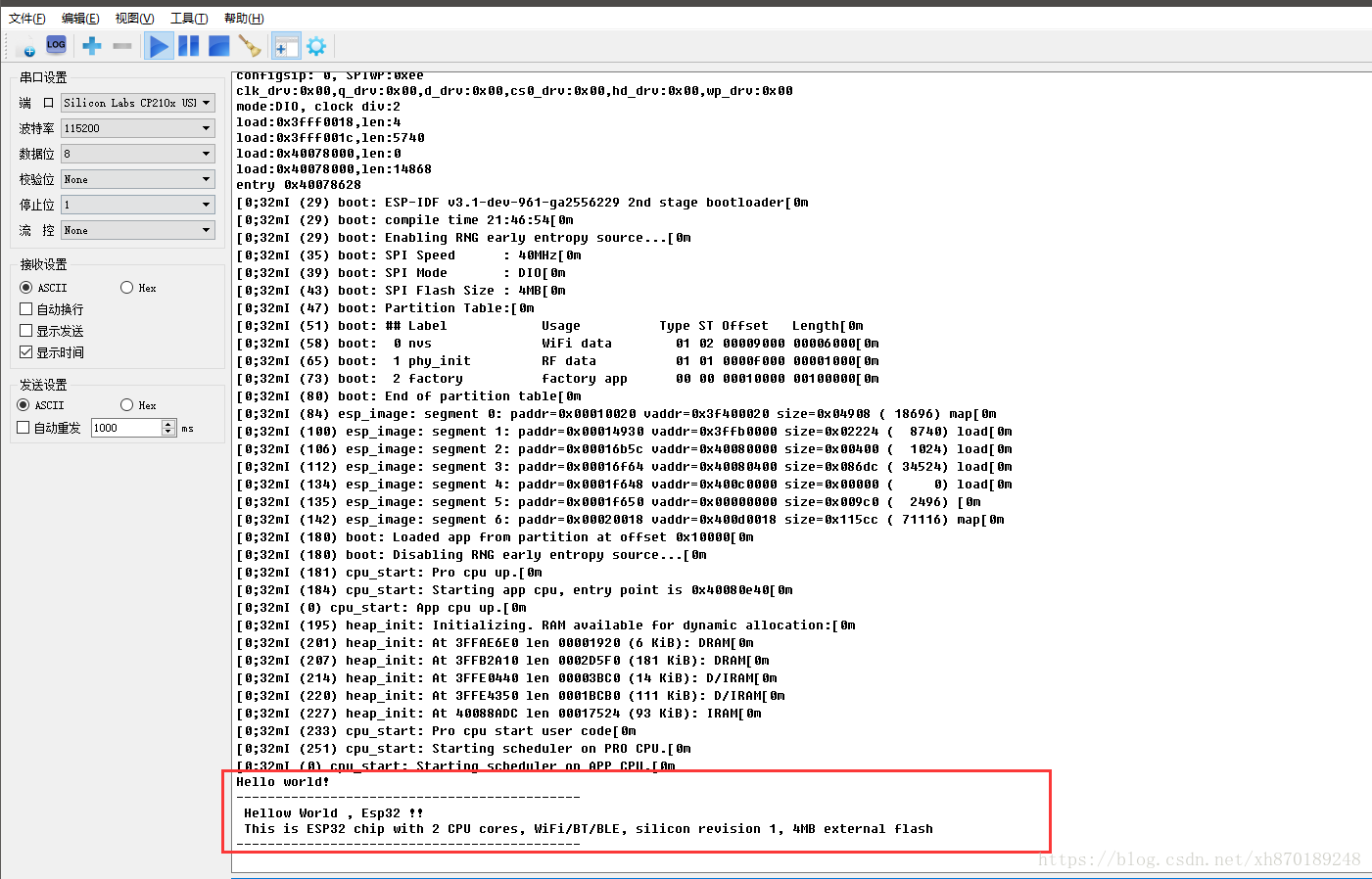乐鑫Esp32学习之旅② 巧用eclipes编辑器,官方教程在Windows下搭建esp32开发环境,打印 “Hello World”。
- 本系列博客学习由非官方人员 半颗心脏 潜心所力所写,仅仅做个人技术交流分享,不做任何商业用途。如有不对之处,请留言,本人及时更改。
1、 爬坑学习新旅程,虚拟机搭建esp32开发环境,打印 “Hellow World”。
2、 巧用eclipes编辑器,官方教程在在Windows下搭建esp32开发环境,打印 “Hellow World”。
3、 认识基本esp32的GPIO接口,开始点亮您的第一盏 LED和中断回调实现按键功能 。
4、体会esp32的强大的定时器功能, 实现定时2s闪烁一盏LED灯。
5、接触实践esp32的pwm宽度脉冲功能, 实现呼吸效果闪烁一盏LED灯。
6、smartConfig和微信airKiss在esp32的实现,一键配网轻松快捷连接路由器。
7、利用GPIO中断做一个按键的短按和长按的回调事件,再也无须担心触发源。
8、esp32上实现本地 UDP 客户端和服务端角色,在局域网内实现通讯。
9、esp32上实现本地 TCP 客户端和服务端角色,可断线重连原路返回数据。
10、乐鑫esp32 SDK编程利用rmt驱动ws2812七彩灯,实现彩虹渐变效果。
11、入门 乐鑫esp-adf 音频框架开发,esp32造一个蓝牙耳机,实现切换歌曲,获取歌曲信息等功能。
12、开源一个微信公众号airkiss配网esp32以及局域网发现功能的工程,分享一个airkiss配网小工具。
13、esp32 内置 dns 服务器,无需外网访问域名返回指定网页。
14、esp32 sdk编程实现门户强制认证,连接esp32热点之后,自动强制弹出指定的登录界面。
15、认识本地离线语音唤醒识别框架 esp-skainet ,实现较低成本的硬件语音本地识别控制。
16、学习本地语音唤醒离线识别框架 esp-skainet ,如何修改唤醒词? 如何自定义命令词?如何做意图动作?
17、全网首发,乐鑫esp32 sdk直连京东微联·小京鱼 · IoT开放平台,实现叮咚音响语音智能控制。
18、入门京东微联·小京鱼的控制面板H5开发,读懂vue语法,做自己的控制页面。
19、重磅开源,如何在微信小程序上ble蓝牙配网esp32,blufi的那些事!
20、一篇好文,开发过程中编译esp32固件太大,无法正常启动?教你如何自定义分区表partitions.csv。
21、 esp32蓝牙配网blufi的高度封装,集成简单、使用简单、容易上手,提高开发效率!
22、讨论下程序员 “青春饭” 那些事,分享在esp32实现多种加密算法md5 |AES CBC-ECB| Sha1 | Sha256 等!
23、安信可 esp32-a1s 音频开发板移植最新 esp-adf 音频框架,小试牛刀如何实现在线文字转语音播放。
25、分享在 esp32 SDK实现冷暖光色温平滑调节的封装,轻松集成到您的项目去。
本篇博文目录:
文章目录
- 本篇博文目录:
- 一 、前言;
- 二、工具下载材料;
- 三、工具安装;
- 四、初次编译;
- 五、开始搭建`Eclipes`编译器环境;
- 六、编译代码;
- 七、修改代码,打印`hello world`;
一 、前言;
欲要工其事,必要利其器;一个好的开始,必须要有一个好的编译器和环境,上篇我们已经提到了在
Linux系统搭建编译环境,还需要开发的编译器,我坚信很多小伙伴都是windows系统 的,所以这篇带来的是:在windows下搭建ESP32的编译环境和利用Eclipes编译器编译我们的工程,一举两得!
安信可的一体化环境,发现集成后,难于适应最新版的
IDF,为此博主辛苦敲打3个小时出此博文,未经同意不得转载,多谢合作!
二、工具下载材料;
-
eclipes编译器下载:点我下载; -
乐鑫官网提供的最新windows工具链下载:点我下载;
三、工具安装;
- 第一步:解压上面下载好的
esp32_win32_msys2_environment_and_toolchain-20180110.zip文件夹,注意解压后的名字是msys32;比如我目前的路径为E:\Esp32Study\ESP32IDE;
①、
git拉取idf全部代码:git clone --recursive https://github.com/espressif/esp-idf.git
②、我们把视野转移到子目录下的etc\profile.d文件夹下面,新建一个export_idf_path.sh的命令符文件,注意格式是.sh,见图一;
③、其内容如下代码,旨在指定编译时候的路径:第一个是指定了IDF框架,第二个是指定了PY等命令!:
export IDF_PATH="E:/Esp32Study/ESP32IDE/msys32/home/Administrator/esp-idf"
export PATH="/mingw32/bin/:$PATH"
- 第二步:点击主目录下面的
mingw32.exe文件,其实这是一个shell命令!拉取下载最新版的IDF框架,用git指令拉取,貌似本地要安装git客户端,如果没有安装,请自行百度怎么安装git。这里要等待3到4分钟,取决于网速!:
git clone --recursive https://github.com/espressif/esp-idf.git
四、初次编译;
- 第一步:我们现在尝试下在
windows下编译,先把EE:\Esp32Study\ESP32IDE\msys32\home\Administrator\esp-idf\examples\get-started下面的hello_world拷贝到任意一个文件夹,其实此刻的工程已经和SDK包分离开了!
- 我这里就在
esp-idf同目录下面新建子文件夹Project32,同时把hello_world复制到此文件夹下面!
-
第二步:我们
shell命令,切换到我们的hello_world文件夹;注意打开时候,已经是在\home\Administrator的目录了,所以我们仅需要cd ProjectEsp32\hello_world;我们先配置
hello_world的下载配置文件,输入make menuconfig:出现一个蓝色小弹窗,这和我们上篇文章说的一样,如下,重要的是Flash size改为 4MB 即可 ,第一个是端口设置,根据你插上来的ESP32的端口决定,注意格式是com+数字,比如我当前的是 17端口:
- 第三步:输入编译指令
make all,编译代码,此处会有5分钟左右时间,请耐心等待!最后为下面输出,即为成功编译!此命令适合配合乐鑫的下载软件进一步到固件烧录到esp32!
CC build/xtensa-debug-module/eri.o
AR build/xtensa-debug-module/libxtensa-debug-module.a
LD build/hello-world.elf
esptool.py v2.3.1
To flash all build output, run 'make flash' or:
python /home/Administrator/esp-idf/components/esptool_py/esptool/esptool.py --chip esp32 --port com13 --baud 115200 --before default_reset --after h ard_reset write_flash -z --flash_mode dio --flash_freq 40m --flash_size detect 0x1000 /home/Administrator/ProjectEsp32/hello_world/build/bootloader/ bootloader.bin 0x10000 /home/Administrator/ProjectEsp32/hello_world/build/hello-world.bin 0x8000 /home/Administrator/ProjectEsp32/hello_world/build/ partitions_singleapp.bin
- 第四步:或者输入编译指令
make flash,编译代码并且烧录,此处会有5分钟左右时间,请耐心等待!最后为下面输出,即为成功编译并且烧录成功,我们打开我们的串口助手查看串口输出信息!
- 复位硬件!查看我们的串口工具,此
hello_world实现的功能是,每10s重启模块!
五、开始搭建Eclipes编译器环境;
- 注意:搭建
Eclipes编译器环境前,必须要确保你的电脑有Java开发环境哦,请自行搭建java开发环境!还有对应的是否为64或者32位系统,否则会出现发现缺JRE.!
①、确定下载的eclipes是否为c/c++类型,从下图看到的弹窗已经是默认把C/C++为 default;
②、导入工程,拷贝我们的刚刚的hello_world目录,这个和esp8266的导入有点相似,但是最后选择是跨平台的Cross Gcc;
③、导入工程后,需要为编译器配置下编译变量!;
增加一个是
IDF_PATH的变量:
E:\Esp32Study\ESP32IDE\msys32\home\Administrator\esp-idf\
增加三个是
PATH的变量,注意在原来的基础上加,分号用英文的!!
E:\Esp32Study\ESP32IDE\msys32\usr\bin\;
E:\Esp32Study\ESP32IDE\msys32\opt\xtensa-esp32-elf\bin;
E:\Esp32Study\ESP32IDE\msys32\mingw32\bin\;
④、为编译器配置工程的编译指令!;
第二个配置鼠标右击工程,找到
Make Target的Creat..., 之后我们新建我们的make flash命令,如下:
关于为什么不配置
make menuconfig命令? 此命令我发现配置了也不成功显示那个蓝色弹窗,可能是需要cywin的配置,也有可能是其他问题?所以,我这还是用shell命令符来配置make menuconfig,比较笨重! 希望已经解决此问题的人,留言下,万分感激!!
六、编译代码;
- 双击
make all,仅仅编译工程不烧录,出现以下信息,说明编译成功:
- 双击
make flash,编译工程而且烧录,出现以下信息,说明编译成功!注意配置文件要正确的端口号!
七、修改代码,打印hello world;
- 打开工程的文件,发现报错找不到函数,莫急莫急,安装如下操作:
首先我们先配置下整个工程的头文件路径,因为
SDK和编译器代码是分开的,所以手动指定路径头文件!
${IDF_PATH}/components/esp32/include
${IDF_PATH}/components/newlib/include
${IDF_PATH}/components/freertos/include
${IDF_PATH}/components/nvs_flash/include
${IDF_PATH}/components/driver/include
${IDF_PATH}/components/log/include
${IDF_PATH}/components/spi_flash/include
${IDF_PATH}/components/soc/esp32/include
我们把
app_main()修改如下,让他不再重启模块!
void app_main() {
printf("Hello world!\n");
esp_chip_info_t chip_info;
esp_chip_info(&chip_info);
printf("--------------------------------------------\n\r ");
printf("Hellow World , Esp32 !!\n\r ");
printf("This is ESP32 chip with %d CPU cores, WiFi%s%s, ", chip_info.cores,
(chip_info.features & CHIP_FEATURE_BT) ? "/BT" : "",
(chip_info.features & CHIP_FEATURE_BLE) ? "/BLE" : "");
printf("silicon revision %d, ", chip_info.revision);
printf("%dMB %s flash\n", spi_flash_get_chip_size() / (1024 * 1024),
(chip_info.features & CHIP_FEATURE_EMB_FLASH) ?
"embedded" : "external");
printf("--------------------------------------------\n\r ");
fflush(stdout);
}
双击
make flash编译并且下载到esp32,波特率115200,复位上电看串口打印!
本文为博主半颗心脏辛苦敲打了3个小时,未经同意不得转载,多谢合作!
-
ESP32学习之旅代码汇总,欢迎
star,实时收到最新的代码:https://github.com/xuhongv/StudyInEsp32 -
欢迎加群上车:434878850